如何让电脑不自动休眠 win10怎么设置永不进入睡眠模式
更新时间:2024-03-02 13:50:29作者:jiang
电脑自动休眠是我们在使用电脑时常常遇到的一个问题,特别是当我们需要长时间运行某些程序或下载大文件时,电脑自动进入睡眠模式会导致任务中断或下载中断,如何让电脑不自动休眠呢?在Windows 10操作系统下,我们可以通过简单的设置来实现永不进入睡眠模式,从而保证我们的工作或下载能够顺利进行。下面将为您详细介绍具体设置方法。
具体方法:
1.打开win10开始菜单,找到如图。“设置”按钮。
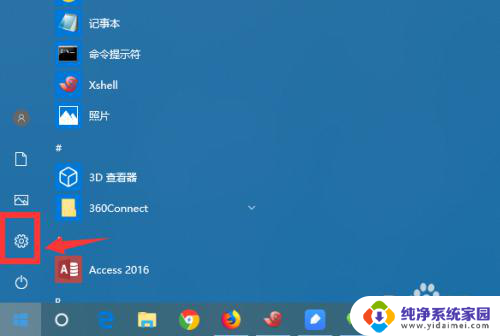
2.进入win10控制面板界面,点击 系统、电源设置。
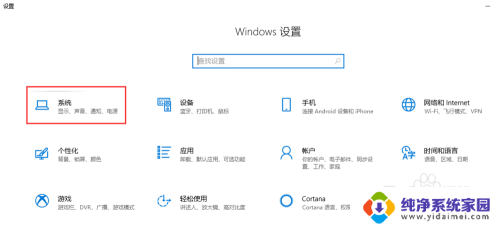
3.接着点击,选择 设置“电源和睡眠”菜单。
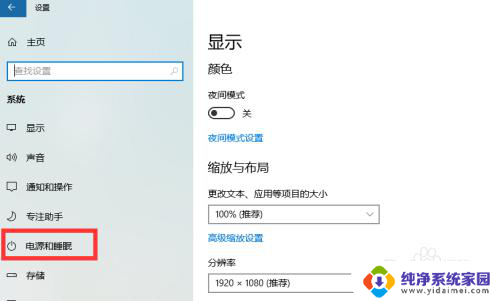
4.可以调整屏幕和主机电源的休眠配置
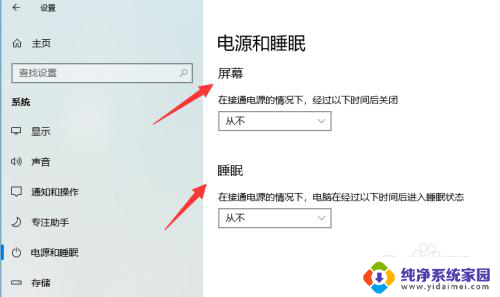
5.调整休眠点击主机下的休眠时间,下拉列表点击选择永不。
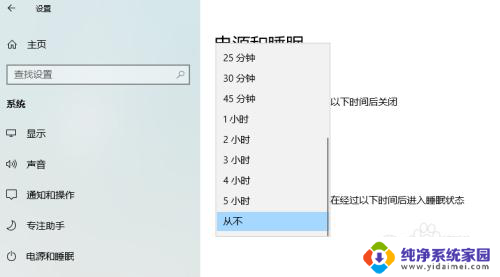
6.如果只是挂机,可以休眠显示器。把显示器的休眠时间,改成自定义的时间。
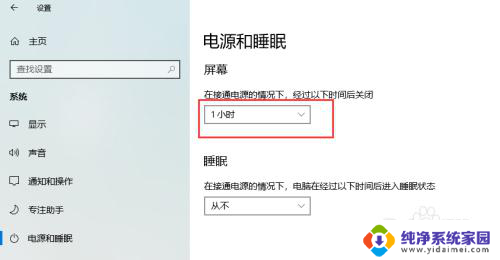
7.笔记本如何设置如果是笔记本的话,还需要点击“电源高级选项”。进入更详细的电源设置界面。

以上就是如何让电脑不自动休眠的全部内容,如果您遇到这种情况,可以按照这些方法来解决,希望对大家有所帮助。
如何让电脑不自动休眠 win10怎么设置永不进入睡眠模式相关教程
- win10电脑怎么设置睡眠模式 WIN10电脑不能自动进入睡眠模式
- 电脑在哪里取消睡眠模式 Win10如何关闭自动进入睡眠模式
- 电脑睡眠模式关闭 Win10如何关闭自动进入睡眠模式
- 怎样关睡眠模式 Win10怎么停止自动进入睡眠模式
- win10永不休眠怎么弄 如何将Win10电脑设置为永久不休眠状态
- 电脑永久不休眠设置 Win10如何设置永不休眠
- 电脑怎么设置不休眠状态 win10电脑如何设置为永久不休眠
- 怎么电脑不休眠 win10怎么调整休眠设置为永不休眠
- 电脑设置不休眠 win10电脑如何设置永久不休眠
- 电脑怎么可以设置不休眠 Win10怎么设置电脑永不休眠
- 怎么查询电脑的dns地址 Win10如何查看本机的DNS地址
- 电脑怎么更改文件存储位置 win10默认文件存储位置如何更改
- win10恢复保留个人文件是什么文件 Win10重置此电脑会删除其他盘的数据吗
- win10怎么设置两个用户 Win10 如何添加多个本地账户
- 显示器尺寸在哪里看 win10显示器尺寸查看方法
- 打开卸载的软件 如何打开win10程序和功能窗口